word文檔修改部分內容,怎麼顯示修改的
- 藏色散人原創
- 2020-05-10 09:39:2514462瀏覽

word文件修改部分內容,怎麼顯示修改的?
查看word文檔內容被人修改的痕跡
我們編輯word文件的時候,先點選【審查】,設定顯示標註。
推薦:《Word教學》
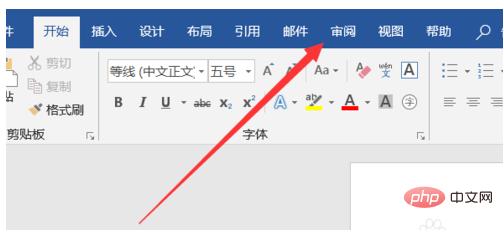
#然後在修訂選項裡選擇【顯示標記】,點選一下會彈出下拉框。
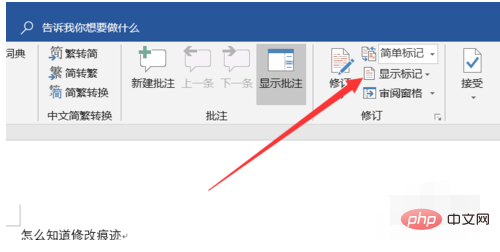
在下拉框裡選擇批註框,然後彈出的介面選擇【在批次框中顯示修訂】。
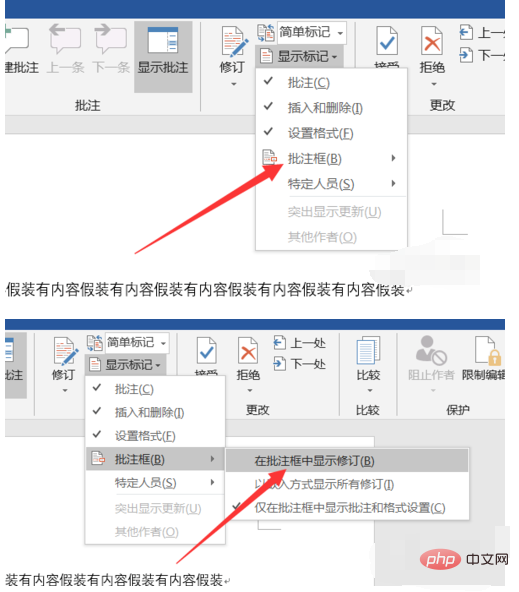
設定完成後,等其他人進行修改之後,我們就可以進行比較了,選擇【比較】。
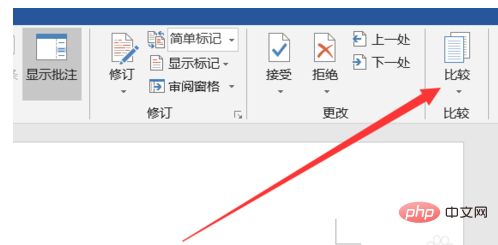
在彈出的下拉方塊裡選擇【比較】,然後會彈出對話框按照提示設定。
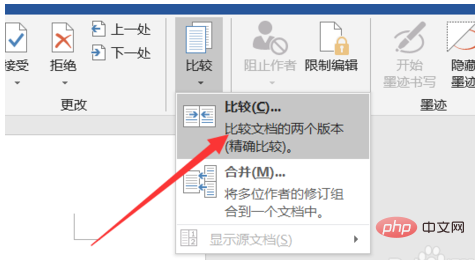
在對話框裡選擇【原始文檔】也就是之前的文檔,然後在選擇【修訂的文檔】也就是被人修改過的。點選【確定】然後我們就可以看到被修改過的痕跡了。
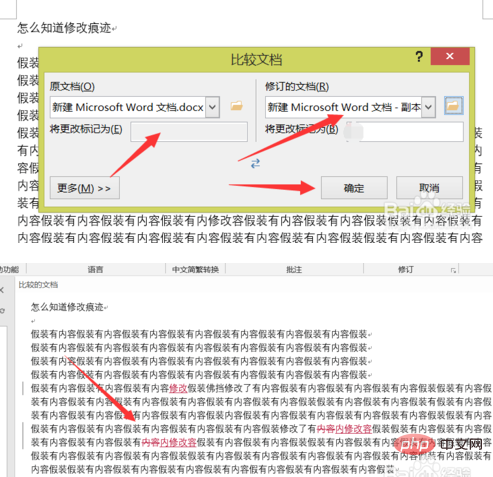
以上是word文檔修改部分內容,怎麼顯示修改的的詳細內容。更多資訊請關注PHP中文網其他相關文章!
陳述:
本文內容由網友自願投稿,版權歸原作者所有。本站不承擔相應的法律責任。如發現涉嫌抄襲或侵權的內容,請聯絡admin@php.cn
上一篇:刪除空白頁快速鍵是什麼下一篇:刪除空白頁快速鍵是什麼

